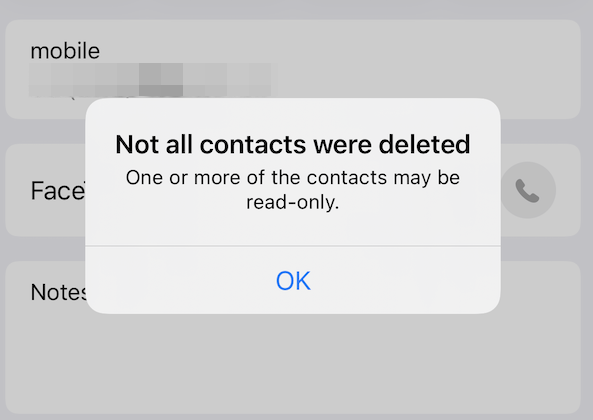Как импортировать фотографии из iCloud в Google Фото [2023 Update]
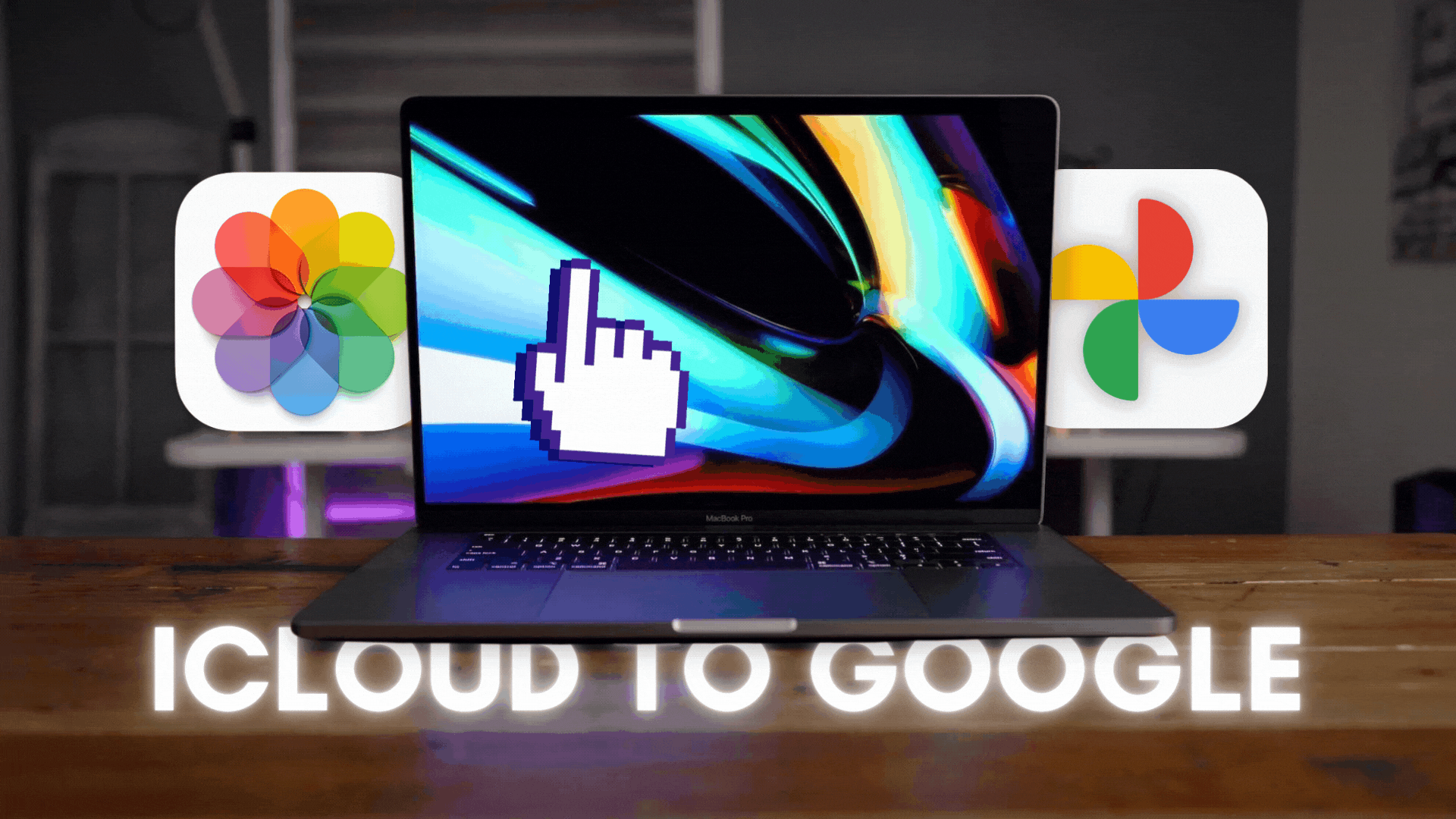
Легко почувствовать, что вы связаны с облачным сервисом, например iCloud или Google Фото если у вас там хранится много фото и видео. В частности, пользователи Apple очень привязаны к iCloud. Итак, если вы использовали iCloud Photos и планируете перейти на Google Photos, вы будете рады узнать, что Apple делает процесс передачи довольно простым.
Программы для Windows, мобильные приложения, игры - ВСЁ БЕСПЛАТНО, в нашем закрытом телеграмм канале - Подписывайтесь:)
Вы можете использовать встроенные инструменты Apple для создания резервной копии вашей библиотеки фотографий iCloud, даже если вы не планируете перенос с iPhone на устройство Android. Необходимые шаги и предпосылки описаны ниже.
Как перенести iCloud в Google Фото на iPhone
Если вы хотите переключиться с фотографий iCloud на Google Фото на своем iPhone, самый простой способ сделать это — загрузить и установить Google Фото на свой iPhone. Это связано с тем, что вам не нужно загружать фотографии из iCloud Photos вручную. Инструкции, которые необходимо соблюдать, следующие:
Шаг 1: Посетите страницу входа для Данные Apple и конфиденциальность.
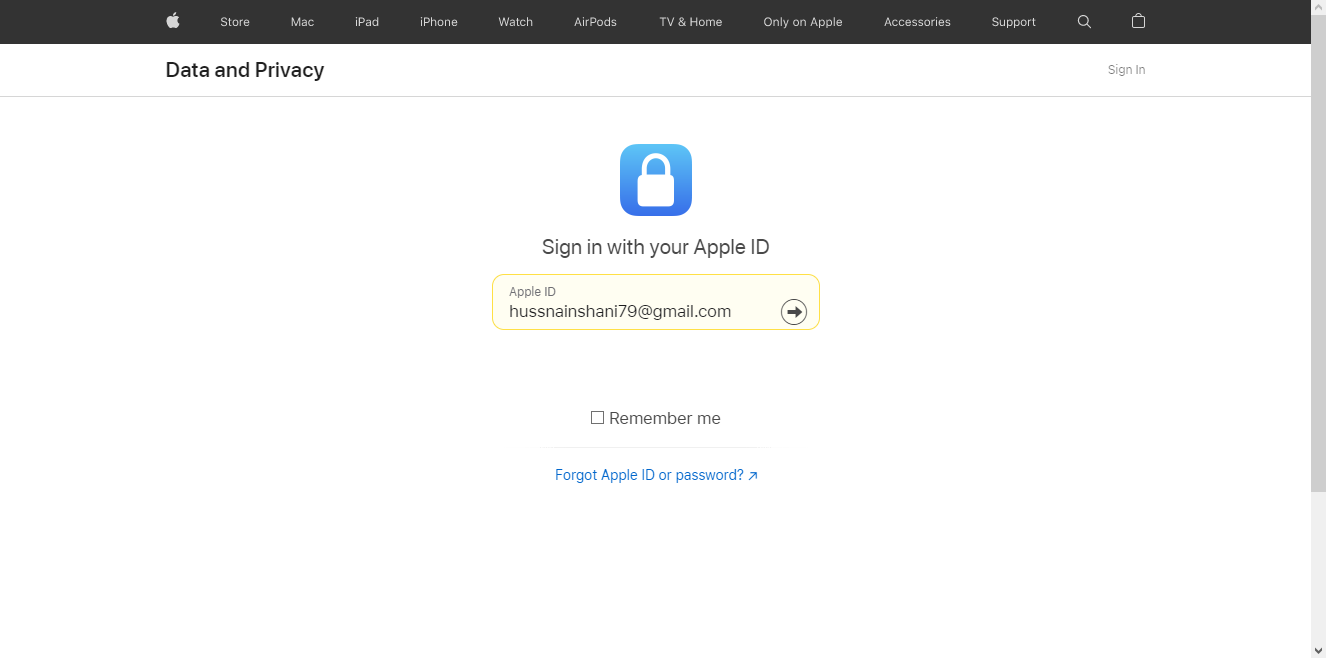
Шаг 2: Войдите в свою учетную запись iCloud с необходимыми учетными данными для входа, затем прокрутите до второго параметра «Перенести копию ваших данных» и под ним выберите «Запросить передачу копии ваших данных».
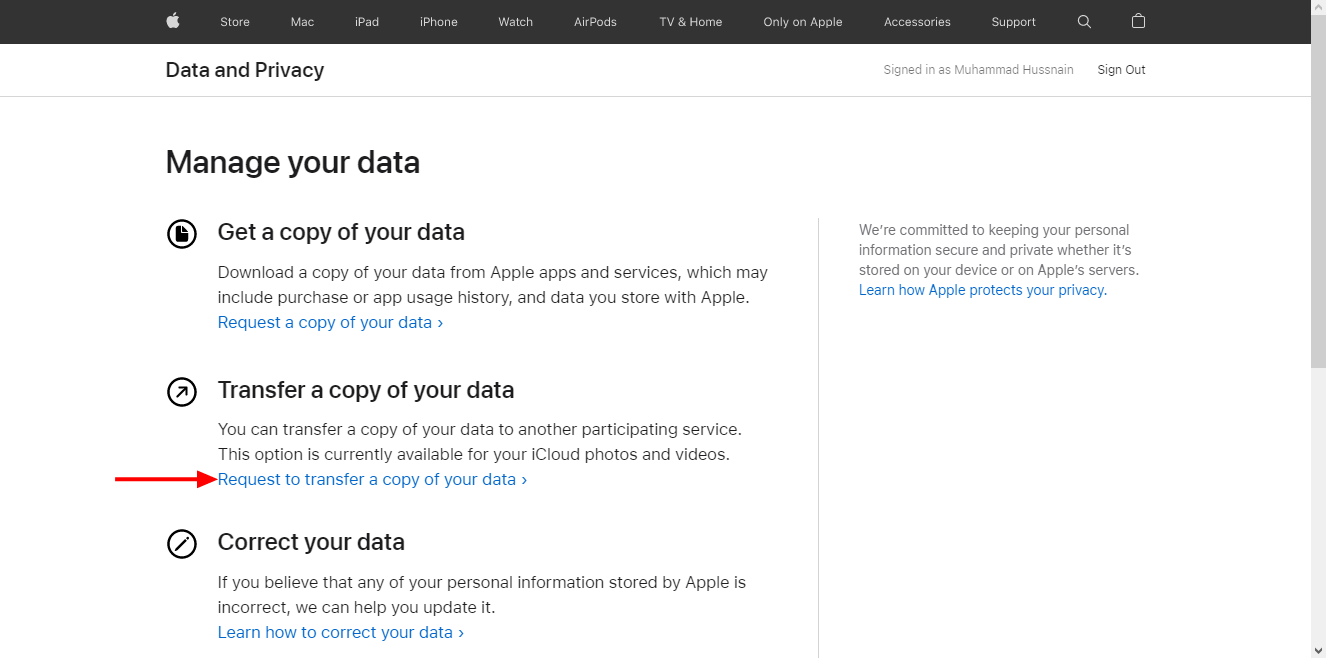
Шаг 3. В раскрывающемся списке выберите Google Фото в качестве места, куда вы хотите перенести фотографии, затем установите флажки для фотографий, видео или того и другого и нажмите «Продолжить».
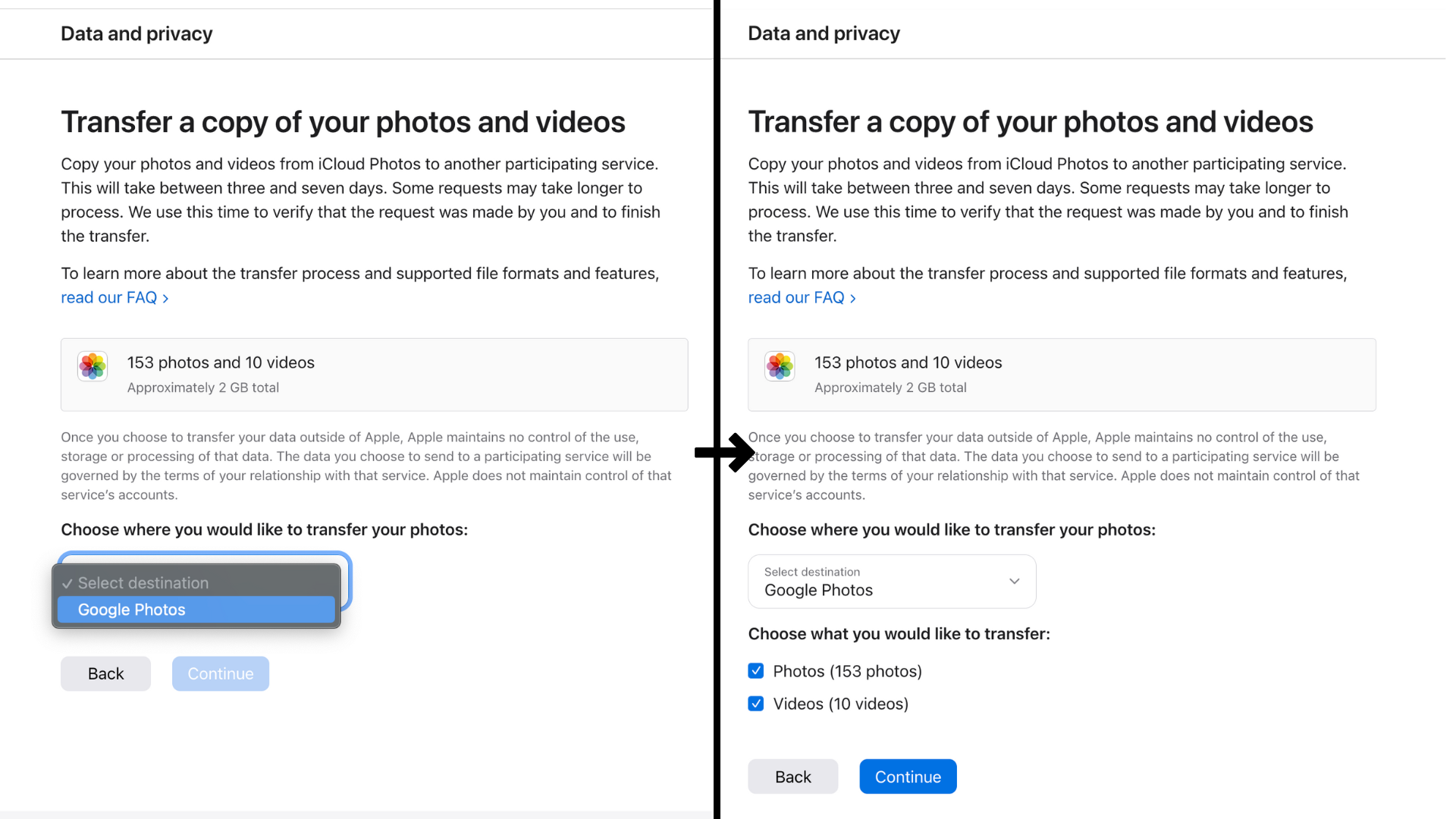
Шаг 4: Подтвердите необходимое место для хранения на следующем экране и нажмите «Продолжить», затем войдите в учетную запись Google, в которую вы хотите загрузить изображения и видео iCloud.
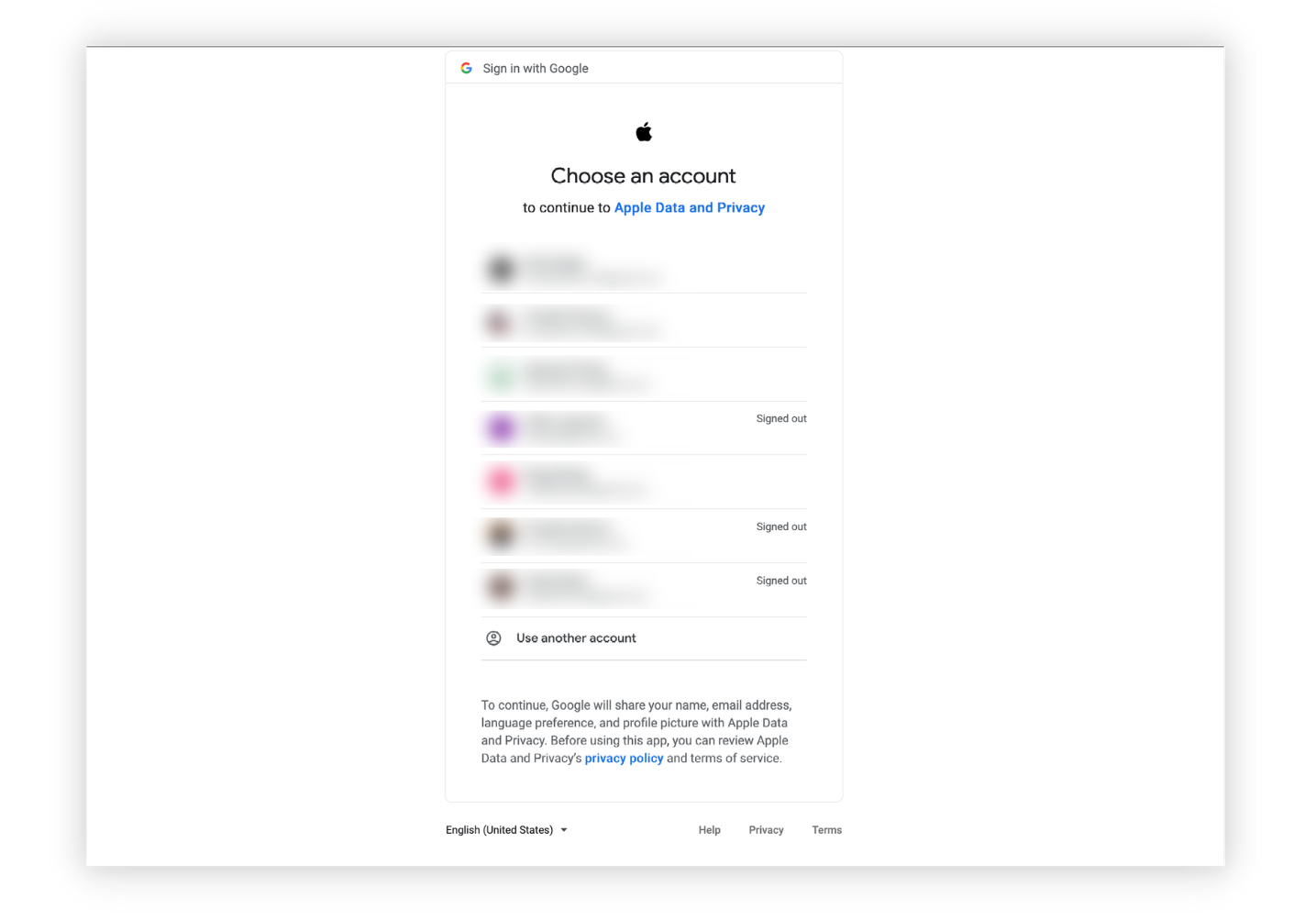
Шаг 5: Нажмите «Разрешить», чтобы предоставить Apple разрешение на использование данных и конфиденциальность для добавления фотографий и видео к вашим фотографиям Google.
Шаг 6: Подтвердите данные и нажмите «Подтвердить перевод».

Эта процедура перевода обычно занимает от трех до семи дней. Apple отправит вам подтверждение по электронной почте после завершения операции переноса.
Переместить фотографии из iCloud в Google Фото вручную
Если вы не хотите ждать, пока Apple перенесет вашу библиотеку iCloud, вы можете вручную добавить изображения (и видео) в Google Фото. Этот метод рекомендуется только в том случае, если у вас уже есть библиотека, загруженная локально.
Шаг 1. Перейдите к icloud.comвведите свои учетные данные Apple ID и войдите в систему, затем выберите «Фото».
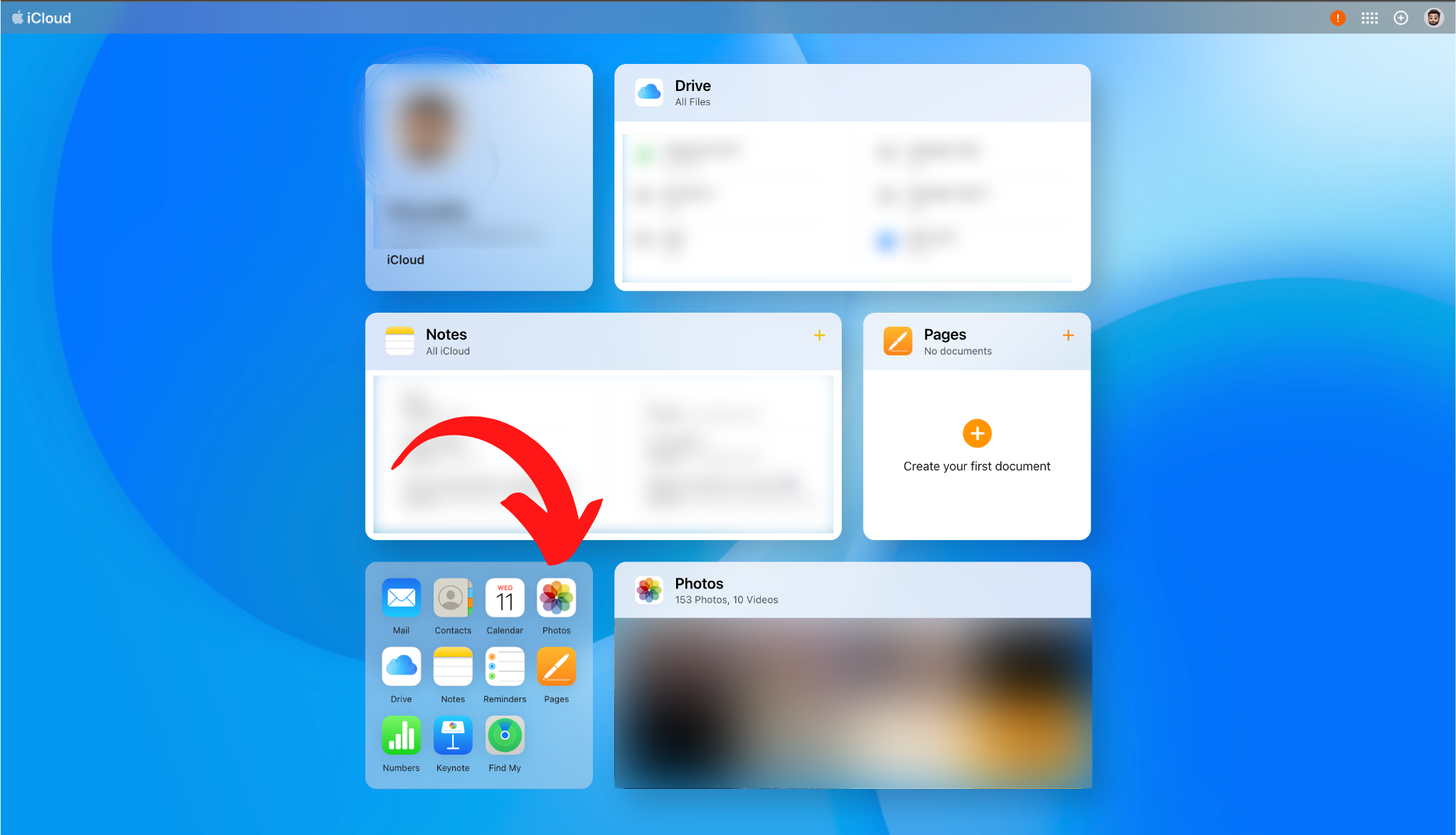
Шаг 2: Выберите изображения, которые вы хотите загрузить в Google Фото, удерживайте Ctrl в Windows или клавишу Command на Mac, чтобы выбрать несколько изображений.
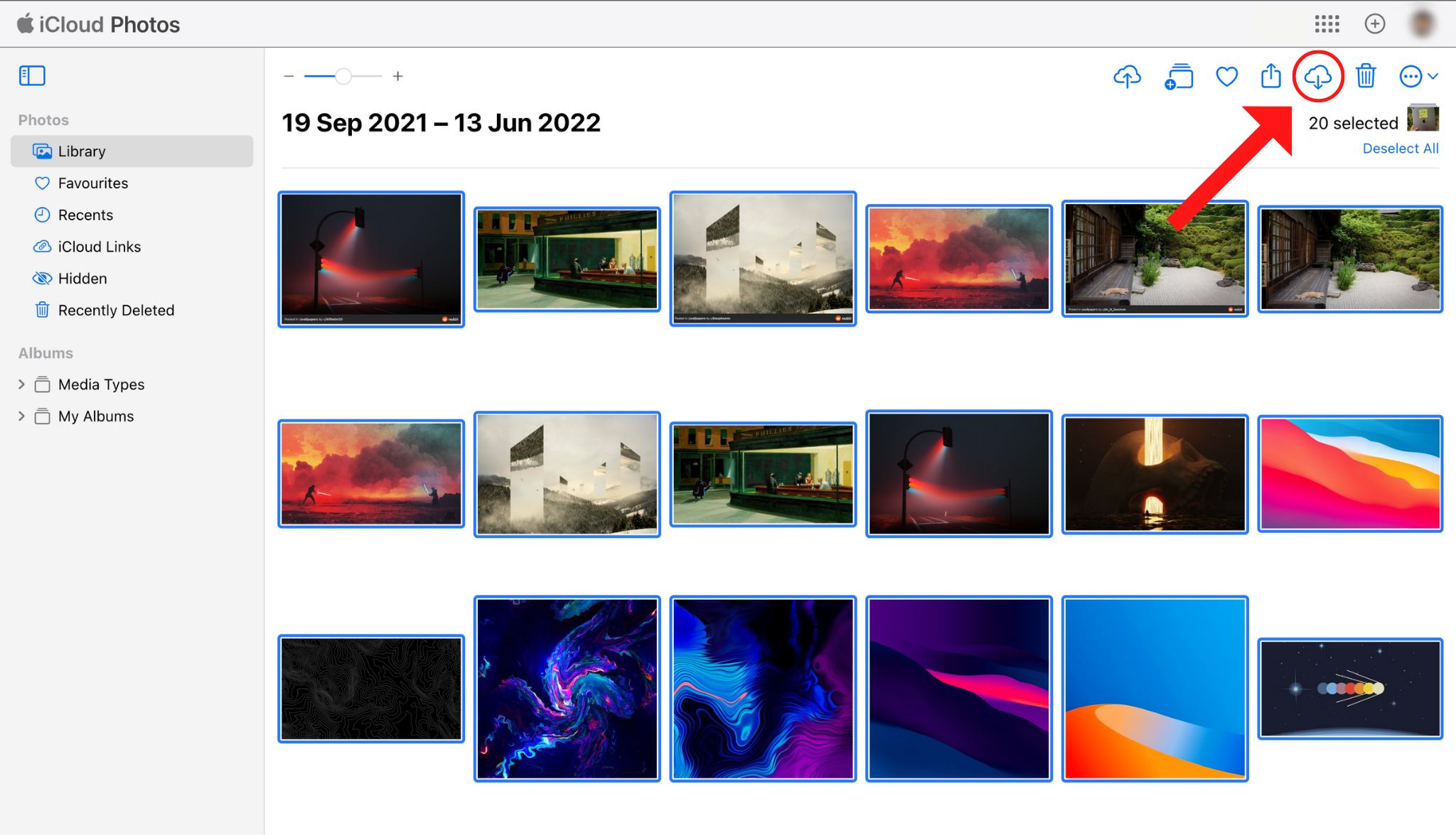
Шаг 3: Нажмите кнопку «Загрузить» в правом верхнем углу экрана. ZIP-файл, содержащий все выбранные вами изображения, должен начать загрузку.
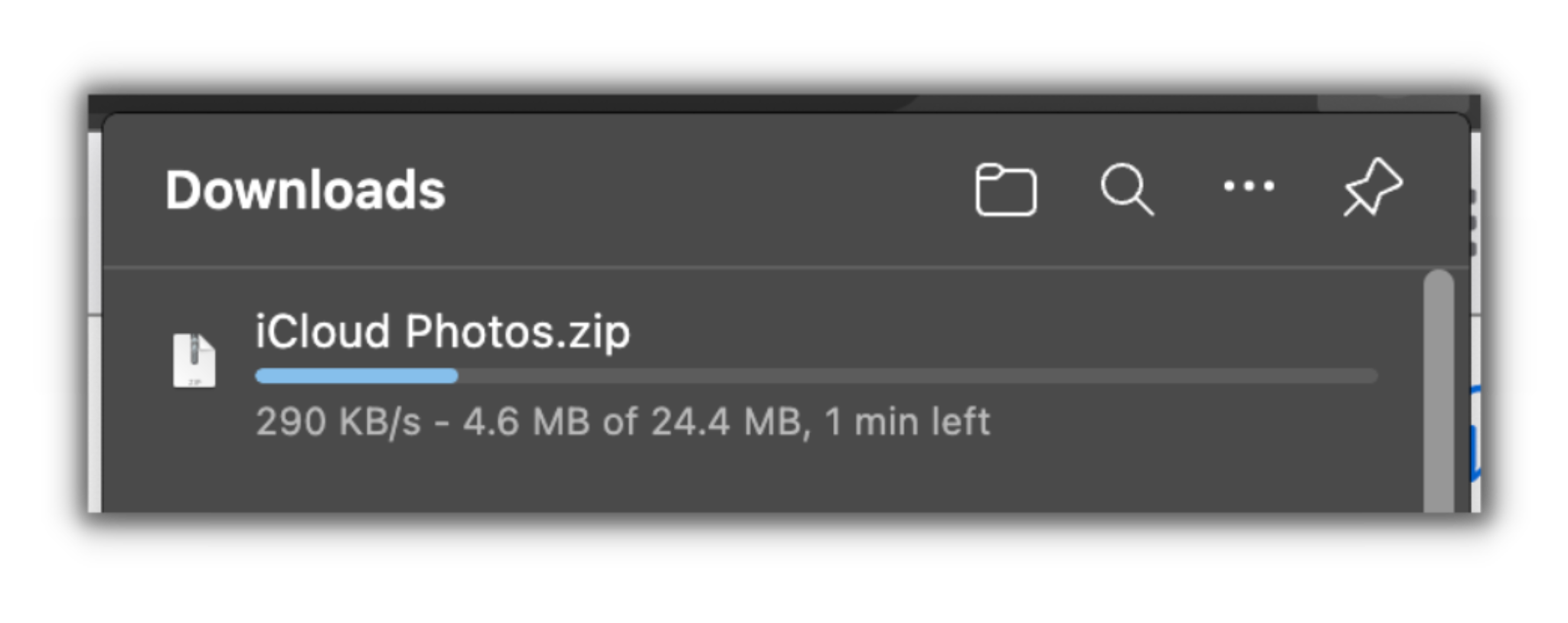
Шаг 4: После загрузки файла просто откройте его, чтобы автоматически извлечь содержимое. Будет создана новая папка с именем ZIP-файла, содержащая все ваши изображения и видео, готовые к загрузке.

Шаг 5: Перейти к Google Фото и войдите в систему, используя данные своей учетной записи Google.
Шаг 6: После входа в систему на главной странице нажмите значок «Загрузить» в правом верхнем углу. Выберите изображения, которые вы только что извлекли, и нажмите Enter (или Return).
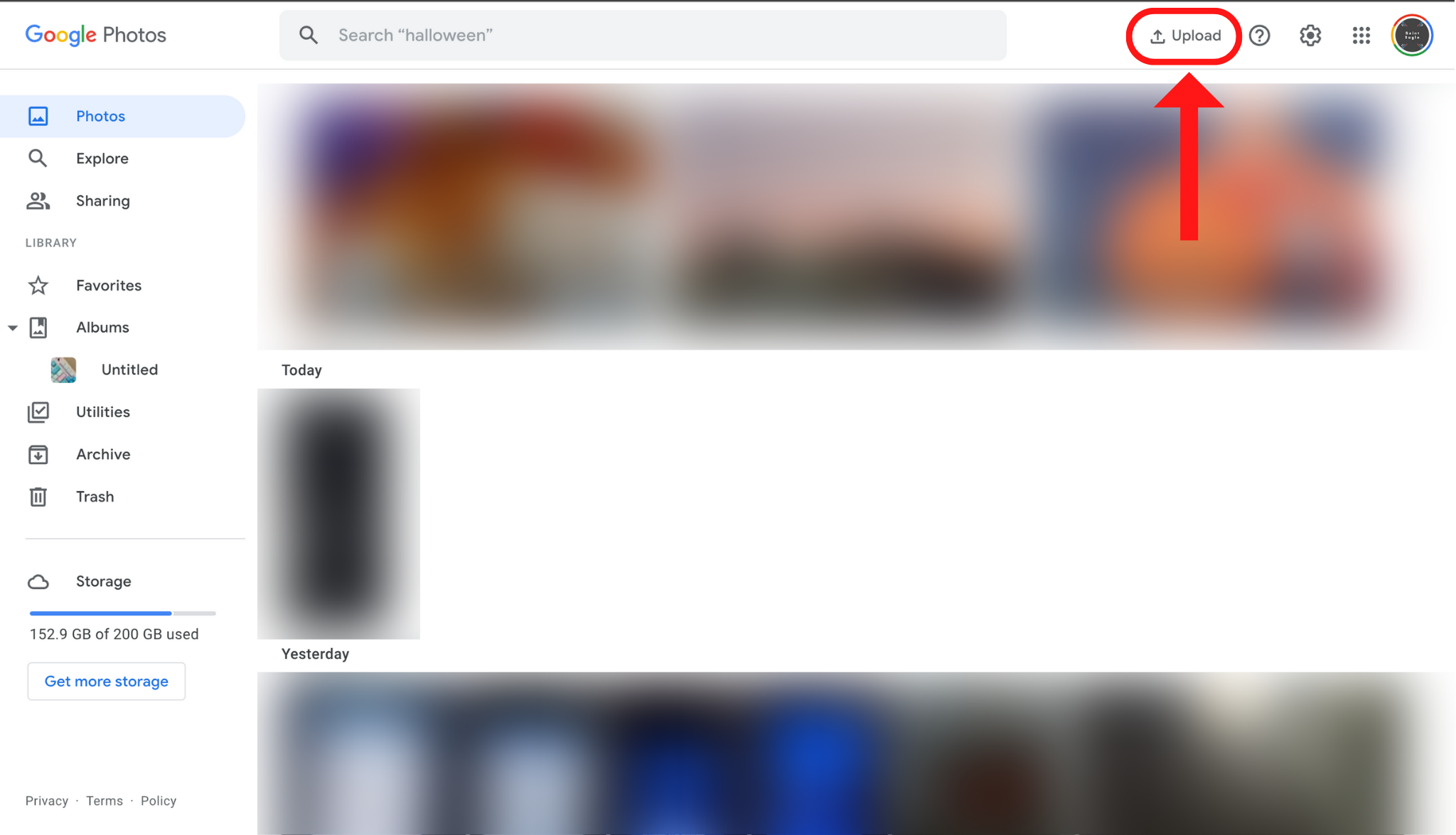
В левом нижнем углу экрана вы увидите индикатор выполнения, показывающий загружаемые изображения. Таким образом, вы будете точно знать, когда они закончат загрузку. Время, очевидно, зависит от размера вашей библиотеки и скорости вашего интернета. Вам просто нужно убедиться, что в вашей учетной записи Google достаточно места для хранения всех фотографий и видео. Google бесплатно предоставляет только 15 ГБ, но вы всегда можете получить больше.
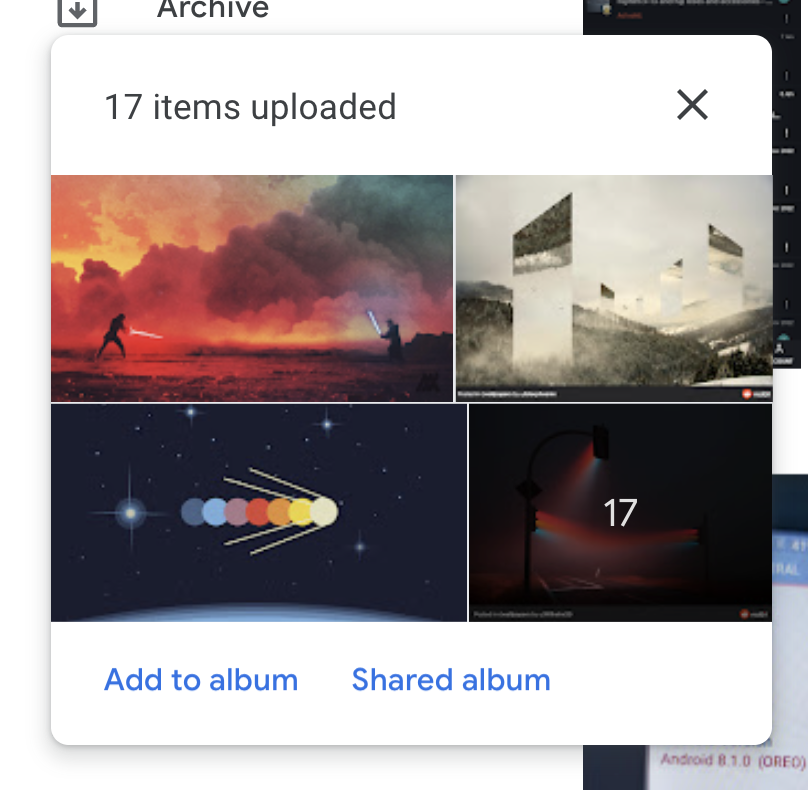
Google Диск против Google Фото
Технически Google предлагает два места, где вы можете (переносить и) хранить свою библиотеку. Понимание разницы между Гугл драйв и Google Фото здесь важно. Диск — это платформа облачного хранения, а это означает, что вы можете загружать на нее любые файлы, включая фотографии и видео, но она довольно проста, когда речь идет о любых функциях.
Google Фото, с другой стороны, построен на управлении вашими цифровыми медиа. Фото предлагает обширные инструменты для редактирования, управления, организации и тонкой настройки вашей библиотеки. Вы даже разблокируете дополнительные функции редактирования, если приобрели Google One, по сравнению с тем, что не получаете абсолютно ничего, если платите за дополнительное пространство на Google Диске.
Если бы я свел это к основам, Google Photos сродни Apple Photos, а Google Drive сродни iCloud Drive. Конечно, вы можете сохранять изображения непосредственно в iCloud Drive, они не будут пользоваться дополнительными функциями, которые предлагает Apple Photos, как в случае с Google Диском и Фото. И именно поэтому мы рекомендуем придерживаться Google Фото.
Программы для Windows, мобильные приложения, игры - ВСЁ БЕСПЛАТНО, в нашем закрытом телеграмм канале - Подписывайтесь:)